စွမ်းဆောင်ရည်ဆိုင်ရာပြ issues နာများကြောင့် 0 င်ရောက်ယှဉ်ပြိုင်ပြီးနောက်ရေနွေးငွေ့ပေါ်ရှိ Monster Hunter PC ကစားသမားများအတွက် Capcom သည် Leams Hunters PC Players အတွက်တရားဝင်ပြ esh နာများကိုဖြေရှင်းရန်အကြံဥာဏ်များကိုကမ်းလှမ်းခဲ့သည်။ ကုမ္ပဏီအနေဖြင့်ဂရပ်ဖစ်ယာဉ်မောင်းများကိုမွမ်းမံခြင်း, "မင်းရဲ့စိတ်ရှည်မှုနဲ့ထောက်ခံမှုအတွက်ကျေးဇူးတင်ပါတယ်။ " Capcom Tweeted ။
Monster Hunter Wilds Wilds Tier List
Monster Hunter Wilds Wilds Tier List
အတော်ကြာအရေးပါသောရေနွေးငွေ့ပြန်လည်သုံးသပ်မှုများသည်သိသာထင်ရှားသောအကောင်းမြင်ပြ problems နာများကိုမီးမောင်းထိုးပြသည်။ ခေတ်မီသောအပျက်သဘောဆောင်သောပြန်လည်ဆန်းစစ်ခြင်းတစ်ခုသည်ခေတ်သစ်ဂိမ်းများ၏တောင်းဆိုမှုကို ကိုးကား. ဂိမ်း၏အကောင်းဆုံးပြန်လည်ဆန်းစစ်ခြင်းကိုဖော်ပြသည်။ နောက်ထပ်သုံးသပ်ချက်တစ်ခုကဤခံစားချက်များကိုပဲ့တင်သံသည်စွမ်းဆောင်ရည်သည်လုံးဝ atrocious "ဖြစ်သည်။
ကစားသမားများကိုကူညီရန် Capcom သည် PC, Steam နှင့်ဂိမ်းဖိုင်တွဲဖက်ပြ problems နာများကိုကိုင်တွယ်ဖြေရှင်းခြင်းဆိုင်ရာပြ eshb နာဖြေရှင်းခြင်းလမ်းညွှန်ကိုထုတ်ပြန်ခဲ့သည်။ သူတို့ကဒီအဆင့်တွေကိုလိုက်နာဖို့ PC အသုံးပြုသူများကိုအကြံပေးသည် -
Monster Hunter Wilds Shertseshooting နှင့်လူသိများသောပြ issues နာများလမ်းညွှန်
ပြသာနာရှာဖွေရှင်းပေးခြင်း
အကယ်. ဂိမ်းသည်ချောချောမွေ့မွေ့မထိပါကဤအဆင့်များကိုကြိုးစားကြည့်ပါ။
- System လိုအပ်ချက်များကိုစစ်ဆေးပါ။ သင်၏ PC သည်နိမ့်ဆုံးသတ်မှတ်ချက်များနှင့်ကိုက်ညီစေရန်သေချာပါစေ။
- Jeferictics Drivers: သင်၏ဗွီဒီယို / ဂရပ်ဖစ်ယာဉ်မောင်းများကိုနောက်ဆုံးပေါ်ဗားရှင်းသို့အသစ်ပြောင်းပါ။
- Windows updates များ - နောက်ဆုံးပေါ် Windows updates များကိုစစ်ဆေးပြီးတပ်ဆင်ပါ။
- Clean driver installation: ပြ problems နာများဆက်ရှိနေပါကသင်၏ဂရပ်ဖစ်ယာဉ်မောင်းများကိုသန့်ရှင်းစွာတပ်ဆင်ပါ။
- Update ကို DirectX: DirectX သို့နောက်ဆုံးပေါ်ဗားရှင်းသို့ UPDATEDX ။ (ညွှန်ကြားချက်များအတွက် Microsoft Support ကိုကြည့်ပါ။ )
- ဗိုင်းရပ်စ်နှိမ်နင်းရေးဆော့ဖ်ဝဲ - ဂိမ်း၏ဖိုင်တွဲနှင့်ဖိုင်များနှင့်ဖိုင်များကိုသင်၏ဗိုင်းရပ်စ်နှိမ်နင်းရေးချွင်းချက်ချွင်းချက်စာရင်းထဲသို့ထည့်ပါ။
- ပုံမှန်လမ်းကြောင်း:
-
C:\Program Files (x86)\Steam\SteamApps\common\MonsterHunterWilds -
C:\Program Files (x86)\Steam\SteamApps\common\MonsterHunterWilds\MonsterHunterWilds.exe
-
-
C:\Program Files (x86)\Steamနှင့်C:\Program Files (x86)\Steam\Steam.exe
- ပုံမှန်လမ်းကြောင်း:
- Steam Administrator အဖြစ် Run: Right-click
Steam.exeကိုနှိပ်ပြီး "Run as administrator" ကိုရွေးပါ။ - GAME ကိုအုပ်ချုပ်ရေးမှူးအဖြစ်လုပ်ကိုင်ပါ။ အကယ်. ပြ issues နာများဆက်လက်ဖြစ်ပွားပါကသင်၏ PC သို့အုပ်ချုပ်ရေးမှူးအဖြစ်ဝင်ရောက်ပြီး
MonsterHunterWilds.exerun ပါ။ - ဂိမ်းဖိုင်များကိုစစ်ဆေးပါ
- သင့်ကွန်ပျူတာကိုပြန်ဖွင့်ပြီး Steam ကိုဖွင့်ပါ။
- သင်၏စာကြည့်တိုက်ရှိဂိမ်းကိုညာဖက် နှိပ်. "Properties" ကိုရွေးချယ်ပါ။
- "local files" tab ကိုသွားပြီး "ဂိမ်းဖိုင်များ၏သမာဓိကိုစစ်ဆေးပါ" ကိုနှိပ်ပါ။ (အတည်မပြုရသေးသောဒေသဆိုင်ရာ configuration files များနှင့်ပတ်သက်သောမည်သည့်စာကိုမဆိုလျစ်လျူရှုပါ။ )
- သဟဇာတစနစ်ကိုပိတ်ထားပါ။
-
MonsterHunterWilds.exe(C:\Program Files (x86)\Steam\SteamApps\common\MonsterHunterWilds - Properties> Compatibility tab သို့သွားပါ။
- uncheck "ဒီပရိုဂရမ်ကိုလိုက်လျောညီထွေဖြစ်အောင်လုပ်ပါ -" ။
-
Steam.exeC:\Program Files (x86)\Steam
-
- Steam အသိုင်းအဝိုင်းပြ troubl နာဖြေရှင်း ခြင်း
ဤစွမ်းဆောင်ရည်ဆိုင်ရာစိန်ခေါ်မှုများရှိနေသော်လည်း Monster Hunter Wilds သည် တစ်ပြိုင်နက်တည်း steam ကစားသမားများအနက် 1 သန်းနီးပါးသည်တစ်ပြိုင်တည်းကစားခဲ့သောဂိမ်း 10 ခုတွင်နေရာချထားသည်။
သူတို့၏စွန့်စားခန်းများကိုစတင်ရန်စိတ်အားထက်သန်သူများအတွက်အရင်းအမြစ်များသည်အတိအလင်းမရှင်းပြနိုင်သည့်လမ်းညွှန်များပါ 0 င်သည်။ Amazing Monster Hunter သည် 8/10 ကိုယိမ်းယိုင်နေသည့် 8/10 ကိုလှုပ်ခတ်ခဲ့ပြီး သိသာထင်ရှားသည့်စိန်ခေါ်မှုမရှိခြင်းကိုသတိပြုမိနေချိန်တွင်၎င်း၏တိုးတက်မှုများကိုချီးကျူးခဲ့သည်။
 အိမ်
အိမ်  ညွှန်း
ညွှန်း






 နောက်ဆုံးရဆောင်းပါးများ
နောက်ဆုံးရဆောင်းပါးများ

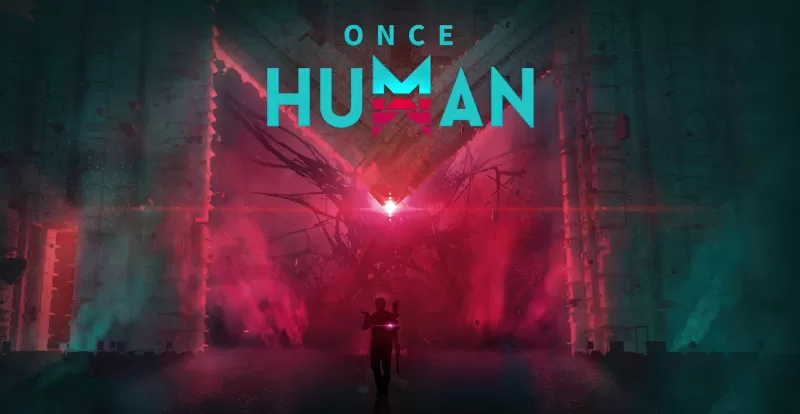








 နောက်ဆုံးဂိမ်းများ
နောက်ဆုံးဂိမ်းများ







![True Colors [Abandoned]](https://img.sjjpf.com/uploads/00/1719608181667f23751e09d.png)




